- islide如何设置统一色彩 07-08 11:40
- Edge浏览器怎么开启家庭安全 11-28 18:10
- Microsoft365无法打开word怎么办 11-28 18:09
- 谷歌浏览器怎么进入开发者模式 11-28 18:01
- 谷歌浏览器如何安装json视图插件 11-28 17:48
- 网易uu加速器怎么设置开机自动运行 11-28 17:37
- 谷歌浏览器怎么添加语言 11-28 17:34
- 谷歌浏览器怎么导出密码 11-28 17:31
islide是一款帮助我们只做ppt的工具,不少用户对于如何插入图片,还不是很清楚。这里为大家带来关于islide插入图片的步骤分享快一起来看看吧!
1、首先打开ppt演示文稿,在上方找到islide插件,点击资源工具组中的图片库功能选项。
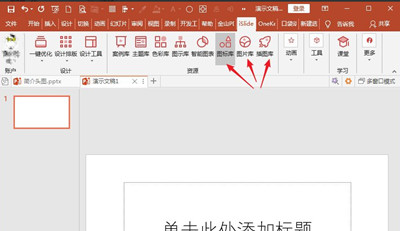
2、在跳转的图片库功能页面中,找到并点击高级筛选功能。
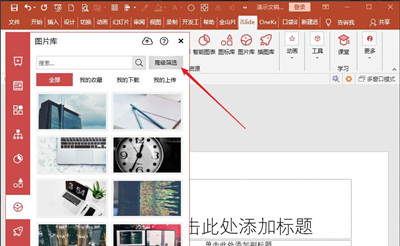
3、在筛选的页面中,选择免费的筛选条件,点击并筛选查找图片库。

4、选择想要插入的图片,点击即可下载图片到库中。
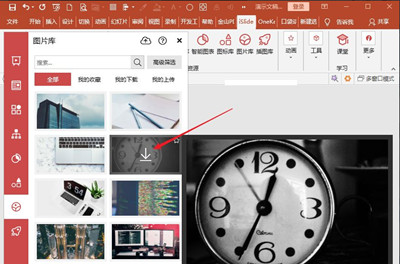
5、通过按照图片上的步骤插入刚刚下载的图片即可。
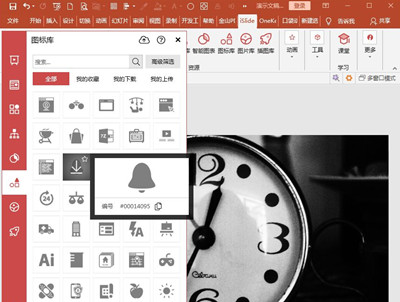
15.79MB / 2025-11-28
2.36MB / 2025-11-28
111.98MB / 2025-11-28
2.27MB / 2025-11-28
1.43MB / 2025-11-28
20MB / 2025-11-28
15.79MB
2025-11-28
2.36MB
2025-11-28
248.38MB
2025-11-28
111.98MB
2025-11-28
1.26MB
2025-11-28
133.67MB
2025-11-28
84.55MB / 2025-09-30
248.80MB / 2025-07-09
2.79MB / 2025-10-16
63.90MB / 2025-11-06
1.90MB / 2025-09-07
210.99MB / 2025-06-09
374.16MB / 2025-10-26
京ICP备14006952号-1 京B2-20201630 京网文(2019)3652-335号 沪公网安备 31011202006753号违法和不良信息举报/未成年人举报:[email protected]
CopyRight©2003-2018 违法和不良信息举报(021-54473036) All Right Reserved















